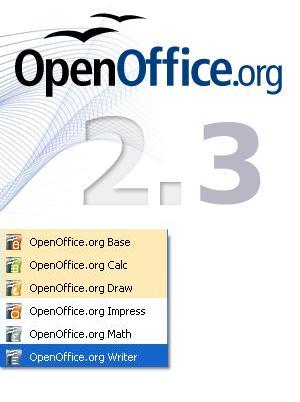|
|
||||||||||||||||||||||
|
Indice de contenido 3.- Conseguir e instalar Openoffice.org.
|
||||||||||||||||||||||
1.-
Introducción.
|
|
|
Openoffice.org |
Función |
Analogía Microsoft |
|
Base |
Base de datos |
Access |
|
|
Calc |
Hoja de cálculo |
Excel |
|
|
Draw |
Edición imágenes y gráficos |
Paint |
|
|
Impress |
Presentaciones de diapositivas y páginas web |
Powerpoint y Frontpage |
|
|
Math |
Fórmulas matemáticas |
Editor de ecuaciones para Office |
|
|
Writer |
Documentos de texto y páginas web |
Word y Frontpage |
2.- ¿Por qué Openoffice.org?.

Porque es un programa libre y gratuito, concebido sin ningún fin comercial inicialmente por los desarrolladores de Sun Microsystems. Es además un programa de código abierto (open source), lo que significa que cualquiera puede modificarlo en función de sus necesidades (siempre y cuando se disponga de los conocimientos de programación pertinentes).
Aunque es un paquete inconcluso, las excelencias superan a los inconvenientes y se está convirtiendo en una alternativa muy interesante al paquete de Microsoft. De hecho, Openoffice.org supera en muchos aspectos a los programas de Bill Gates y, para los alumnos/as de E.S.O, es una herramienta suficientemente válida para colmar sus expectativas educativas.
3.-
Conseguir e instalar Openoffice.org.

Para poder trabajar con esta maravillosa herramienta tenemos que seguir el siguiente proceso:
1º) abrimos el navegador (Internet Explorer, Mozilla FireFox, Opera, Konqueror, ...).
2º) tecleamos la siguiente dirección: http://es.openoffice.org/
3º) en la derecha pulsamos sobre la opción “descarga”.
4º) ahora nos permite descargar la versión de OPENOFFICE.ORG según nuestro sistema operativo. Como lo normal es que tengamos Windows (98, 2000, XP o Vista) pulsamos sobre el enlace:
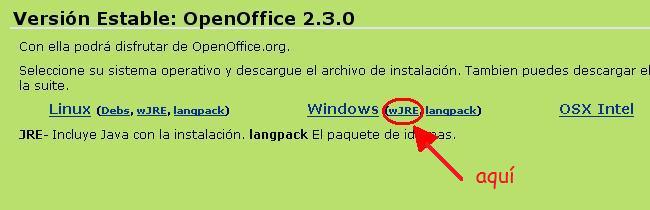
5º) a continuación nos preguntará si queremos guardar el archivo:
Ooo_2.3.0_Win32Intel_install_wJRE_es.exe
le decimos que sí y seleccionamos una ubicación, por ejemplo el escritorio de windows.
6º) ahora esperaremos a que se realice la descarga a nuestro disco duro desde la página web.

7º) cuando se haya descargado totalmente, hacemos doble clic sobre el archivo y seguimos las instrucciones del instalador. En la propia página:
http://es.openoffice.org/lecturas/lecturas_0010.html
tenemos un video sobre como se realiza la instalación (por si tenemos alguna duda, pero es muy sencillo).